
Το Google Chrome σάς επιτρέπει να κατεβάζετε πλήρεις ιστοσελίδες για προβολή εκτός σύνδεσης. Μπορείτε να αποθηκεύσετε μόνο το βασικό HTML ή πρόσθετα στοιχεία (όπως εικόνες) για να επανασυναρμολογήσετε πλήρως μια σελίδα χωρίς την ανάγκη σύνδεσης στο Διαδίκτυο.
Πώς να αποθηκεύσετε μια ιστοσελίδα
Προχωρήστε και ενεργοποιήστε το Chrome και, στη συνέχεια, μεταβείτε σε μια ιστοσελίδα που θέλετε να αποθηκεύσετε. Κάντε κλικ στο κουμπί μενού και, στη συνέχεια, κάντε κλικ στο Περισσότερα εργαλεία> Αποθήκευση σελίδας ως. Εναλλακτικά, μπορείτε να χρησιμοποιήσετε το Ctrl + S (Command + S σε macOS) για να ανοίξετε το διάλογο "Αποθήκευση ως…".
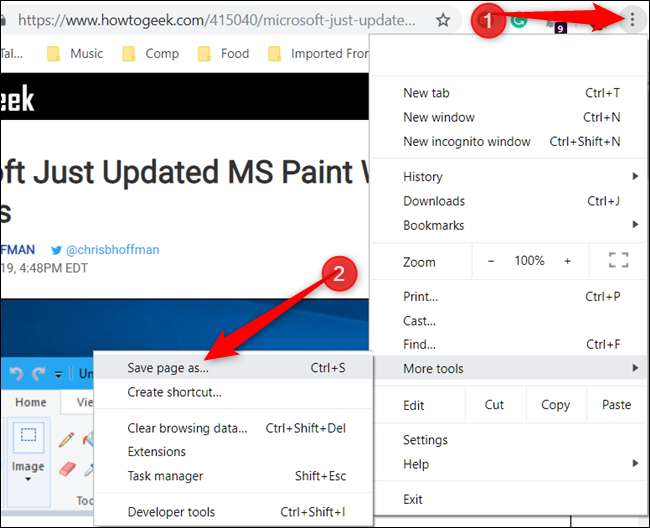
Επιλέξτε έναν φάκελο για αποθήκευση της σελίδας και, στη συνέχεια, από το αναπτυσσόμενο μενού, επιλέξτε "Ιστοσελίδα, μόνο HTML" ή "Ιστοσελίδα, πλήρης". Το πρώτο διατηρεί μόνο το ζωτικό περιεχόμενο για πρόσβαση αργότερα (κείμενο και μορφοποίηση), ενώ το δεύτερο αποθηκεύει τα πάντα (κείμενο, εικόνες και πρόσθετα αρχεία πόρων). Εάν θέλετε να έχετε πρόσβαση σε ολόκληρη τη σελίδα εκτός σύνδεσης, ορίστε την επιλογή "πλήρης".
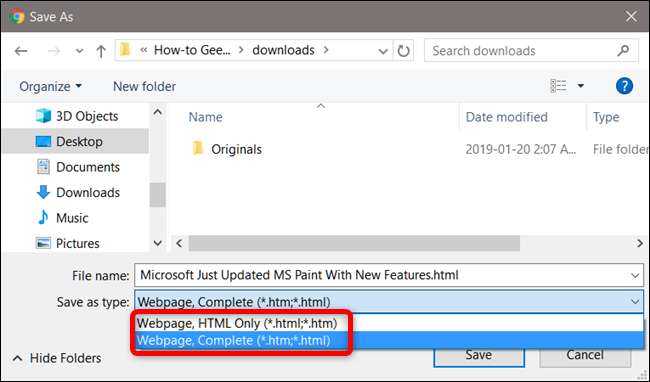
Λήψη της ιστοσελίδας όπως και κάθε άλλο αρχείο, με την πρόοδό του στο κάτω μέρος του παραθύρου του Chrome.

Για να ανοίξετε την ιστοσελίδα, μεταβείτε στο φάκελο και, στη συνέχεια, κάντε διπλό κλικ στο αρχείο για να το ανοίξετε.
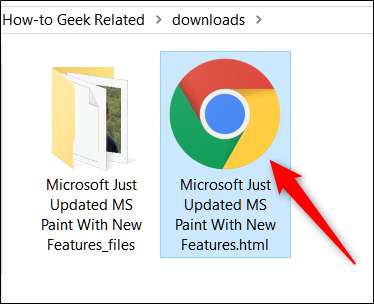
Αφού ολοκληρώσετε την ιστοσελίδα, μπορείτε να τη διαγράψετε με ασφάλεια από τον υπολογιστή σας.
Πώς να δημιουργήσετε μια συντόμευση για ιστοσελίδες
Ενώ η αποθήκευση μιας σελίδας για προβολή εκτός σύνδεσης είναι ιδανική για άρθρα που ίσως θέλετε να αναφέρετε αργότερα, μπορείτε επίσης να κάνετε γρήγορους συνδέσμους προς συγκεκριμένους ιστότοπους απευθείας στην επιφάνεια εργασίας σας, κάτι που είναι καλύτερο για όταν είστε συνδεδεμένοι στο διαδίκτυο. Αυτό λειτουργεί καλά για εφαρμογές ιστού που χρησιμοποιείτε τακτικά - μπορείτε ακόμη και να τις ρυθμίσετε ώστε να εκτελούνται σε πλήρη παράθυρα, ώστε να αισθάνονται σχεδόν εγγενείς.
Μια συντόμευση σε μια ιστοσελίδα είναι η ίδια με οποιαδήποτε άλλη συντόμευση ήδη στην επιφάνεια εργασίας σας. Η κύρια διαφορά μεταξύ της δημιουργίας μιας συντόμευσης και της αποθήκευσης μιας σελίδας είναι ότι θα χρησιμοποιούσατε μια συντόμευση για σελίδες που επισκέπτεστε τακτικά - όπως το howtogeek.com - όχι ένα συγκεκριμένο άρθρο ή μια στατική σελίδα που θέλετε να διατηρήσετε για προβολή εκτός σύνδεσης. Εάν προσπαθείτε απλώς να αποθηκεύσετε μια σελίδα για γρήγορη πρόσβαση, τότε θέλετε να δημιουργήσετε μια συντόμευση στην επιφάνεια εργασίας σας.
Ενεργοποιήστε το Chrome και μεταβείτε στον ιστότοπο που θέλετε να αποθηκεύσετε στην επιφάνεια εργασίας του υπολογιστή σας. Κάντε κλικ στο μενού> Περισσότερα εργαλεία> Δημιουργία συντόμευσης.
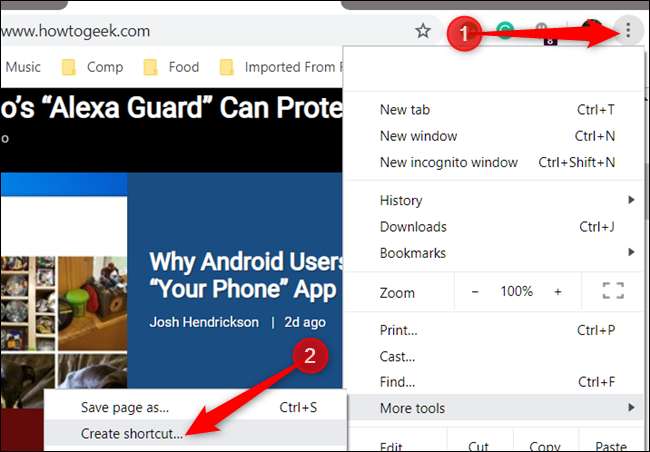
Δώστε στη συντόμευση ένα προσαρμοσμένο όνομα εάν θέλετε. Μπορείτε επίσης να επιλέξετε το πλαίσιο "Άνοιγμα ως παράθυρο" για να ανοίξετε τον ιστότοπο σε ξεχωριστό παράθυρο αντί για το πρόγραμμα περιήγησης Chrome. Αυτό θα αναγκάσει τη σελίδα να ανοίξει σε νέο παράθυρο χωρίς καρτέλες, το Κύριο πλαίσιο ή τη γραμμή σελιδοδεικτών. Είναι υπέροχο για εφαρμογές ιστού επειδή τους δίνει μια πολύ εγγενή αίσθηση που μοιάζει με εφαρμογή.
Κάντε κλικ στο "Δημιουργία".
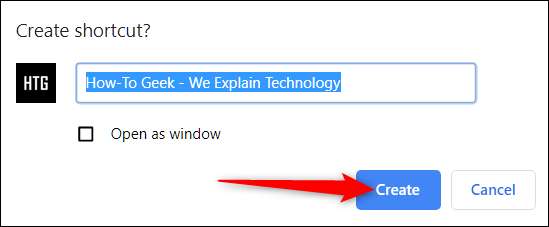
Αφού κάνετε κλικ στο "Δημιουργία", προστίθεται ένα νέο εικονίδιο στην επιφάνεια εργασίας σας. Κάντε διπλό κλικ στο εικονίδιο για να μεταβείτε αμέσως στον αγαπημένο σας ιστότοπο.

Εάν προσπαθήσετε να αποκτήσετε πρόσβαση σε μια συντόμευση ενώ είστε εκτός σύνδεσης, θα λάβετε ένα σφάλμα και η σελίδα δεν θα φορτωθεί. Ο λόγος που συμβαίνει αυτό είναι ότι, αντί να αποθηκεύσετε όλο το HTML, το κείμενο και τις εικόνες - όπως στο προηγούμενο μέρος - μια συντόμευση οδηγεί το Chrome σε μια συγκεκριμένη ιστοσελίδα που πρέπει στη συνέχεια να φορτώσει.
Εάν δεν χρησιμοποιείτε πλέον αυτές τις συντομεύσεις για πρόσβαση πλέον στους ιστότοπους, απλώς διαγράψτε το αρχείο από την επιφάνεια εργασίας σας για να απαλλαγείτε από τυχόν ακαταστασία στον χώρο εργασίας σας.







